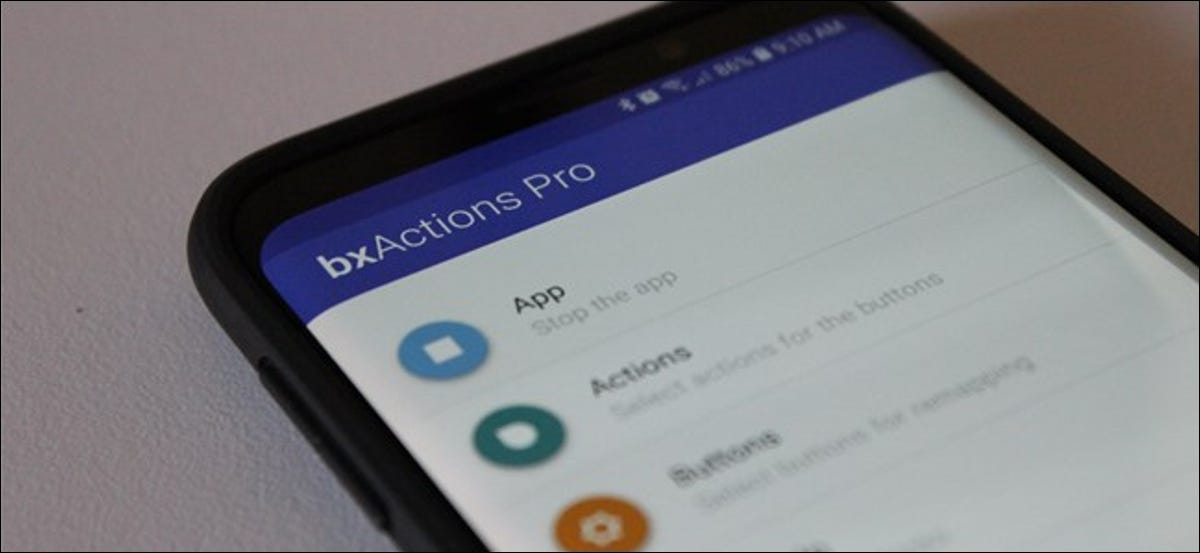
Telefoni Samsung Galaxy S8, S9 e Nota 8 avere un pulsante per richiamare l'assistente digitale di Samsung, Bixby. Si no usa Bixby, puoi riprogrammare quel pulsante per fare qualcosa di più utile.
Questo trucco funziona su tutti i telefoni Galaxy che hanno un pulsante Bixby, incluso Galaxy S8, S8 +, S9, S9 + y Nota 8. Useremo un'applicazione chiamata bxActions per farlo accadere, quindi procedi cógelo de Play Store e facciamolo.
Cos'è bxActions e come funziona?
Il primo è il primo: dovrai assicurarti che l'app Bixby sia stata configurata prima di iniziare. Quindi, se non l'hai mai usato, è ora di eseguire almeno il processo di installazione rapidamente. Cosa c'è di più, si deve lascia Bixby abilitato affinché funzioni. Quindi, anche se fa schifo, non spegnerlo.
Il motivo per cui devi lasciarlo acceso è perché bxActions monitora il lancio di Bixby, quindi dirotta rapidamente l'azione ed esegui invece il tuo comando specifico. Perciò, non si tratta di rimappare il pulsante, uccidi Bixby e avvia un'altra azione molto rapidamente.
Vale anche la pena notare in anticipo che la funzionalità principale dell'app è gratuita., ma alcune delle funzionalità più avanzate sono riservate alla versione Pro. Questo ti costerà $ 2.99 se siete interessati, qualcosa che pensiamo valga i soldi se trovi utile l'app.
Configurazione e utilizzo di bxActions
Prima che io possa entrare nella carne e nelle patate dell'applicazione, dovrai prima concedergli un paio di autorizzazioni. Dopo averlo installato, enciéndalo y presione el botón “Prossimo” en la primera pantalla. Da li, ti dirò cosa fare.
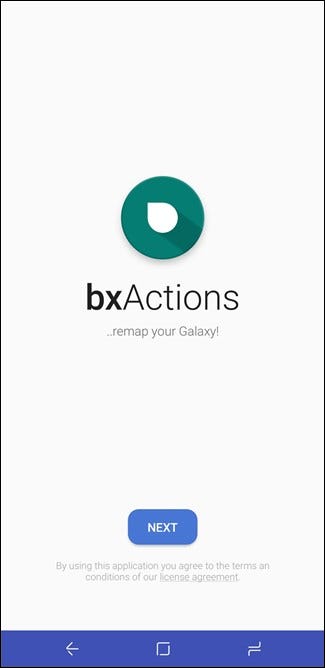
Primo, bisogno di utilizzare l'accesso. Tocca il pulsante “Obtener aplicación de primer plano”. Questo ti porta direttamente alla schermata di accesso ai dati di utilizzo, donde debe tocar la configuración “bxAzioni”. Prossimo, debe habilitar la opción “Permitir seguimiento de uso”. Questo è ciò che consente a bxActions di attendere l'avvio di Bixby in modo che possa dirottarlo ed eseguire invece il comando desiderato.
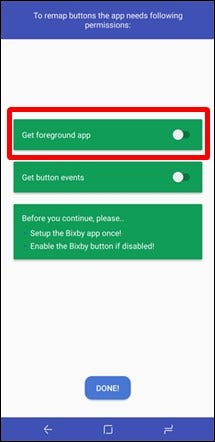

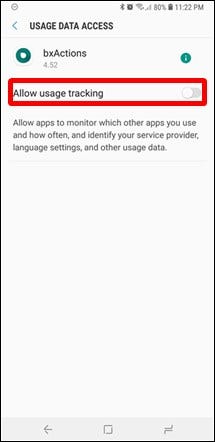
Al secondo posto, è necessaria l'autorizzazione per acquisire la pressione del pulsante Bixby. Tocca l'opzione “Obtener eventos de botón”, che poi ti indirizza al menu Accessibilità. Scorri verso il basso e trova le voci bxActions nella sezione Servizio.
Noterai che ci sono due opzioni qui: “bxAction – Botón Bixby” e “bxAzioni – Botones de volumen”. L'app non si limita alla programmazione del pulsante Bixby, ti permette anche di fare di più con i tasti del volume. Se pensi che questo sia qualcosa che vuoi controllare, vai avanti e abilita entrambe le opzioni. Altrimenti, abilitare l'autorizzazione del pulsante Bixby.
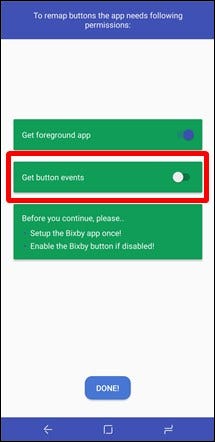
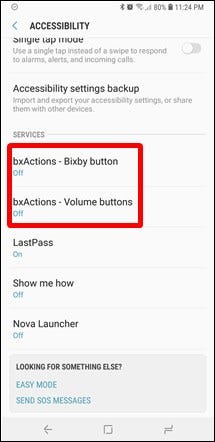
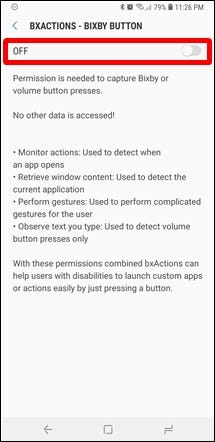
Con le due autorizzazioni richieste abilitate, tocca il pulsante “Pronto”.
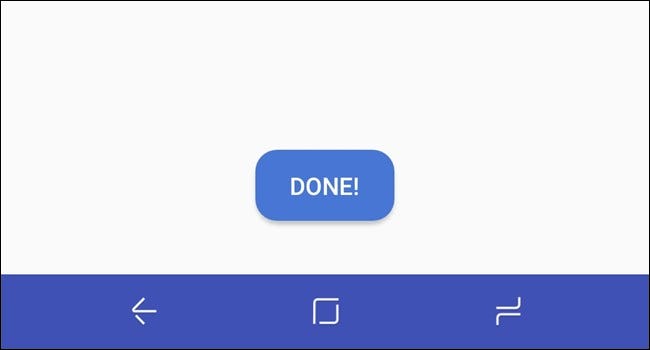
Ora sei dentro ed è ora di iniziare a mettere quel pulsante Bixby attivo e funzionante.. Questa app può fare molto, quindi la prima cosa che vorrai fare è impostare l'azione del tuo pulsante (o se si stanno programmando anche i tasti del volume). Toca la entrada “Azioni” para intentarlo.
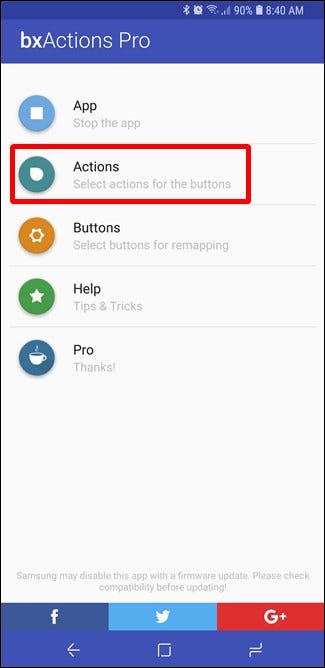
Il seguente menu è semplice: scegli il pulsante per il quale vuoi impostare l'azione. Ci concentreremo principalmente sul pulsante Bixby qui, ma dovresti anche essere in grado di seguire facilmente i pulsanti del volume.

L'azione predefinita per il pulsante Bixby è avviare l'Assistente Google. Ma non sei limitato a questo. Puoi fare varie cose qui, come fare in modo che il pulsante avvii Task Manager o altri menu di sistema, ignora tutte le notifiche, eseguire varie attività relative ai media, apri l'ultima app, accendi la torcia, fai uno screenshot (Pro), avviare un'attività tasker (Pro), e un molto di piu.
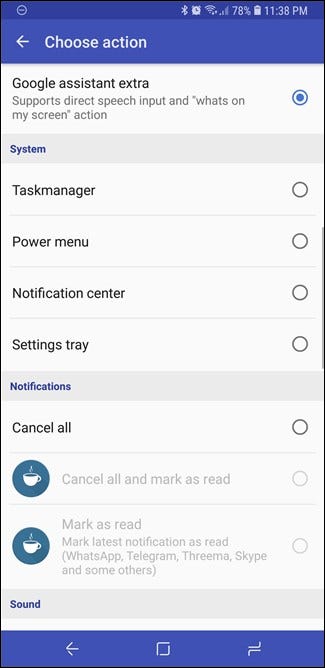
Dopo aver selezionato l'azione che desideri, tocca il pulsante Indietro un paio di volte per tornare al menu principale di bxActions, y luego toque la opción “Applicazione” in cima. Ciò consente il dirottamento dei pulsanti.
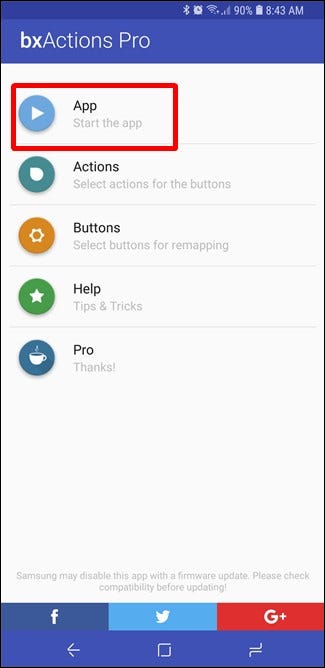
Vai avanti e premi il pulsante per testarlo. Guy, verità?
Configurazione e funzionalità avanzate
Se tu sei Veramente nel gioco, puoi spremere alcune funzionalità avanzate da bxActions, ma dovrai sporcarti un po' le mani. Cosa c'è di più, tutte le funzionalità avanzate fanno parte della versione Pro, quindi se non hai intenzione di acquistare l'app, non preoccuparti di fare niente di tutto questo. tuttavia, aggiunge molte funzionalità.
In realtà, questo richiede un paio di comandi ADB, ma lo sviluppatore di bxActions ha rimosso tutte le congetture. Ha scritto un semplice file eseguibile che è incluso con l'applicazione, permettendoti di eseguire i comandi necessari con un semplice doppio click se lo colleghi ad un PC Windows. Eso es bueno mirar hacia fuera.
Nota: Si es un usuario de Linux o Mac, las instrucciones se incluyen en la aplicación sobre cómo ejecutar los comandos ADB requeridos manualmente.
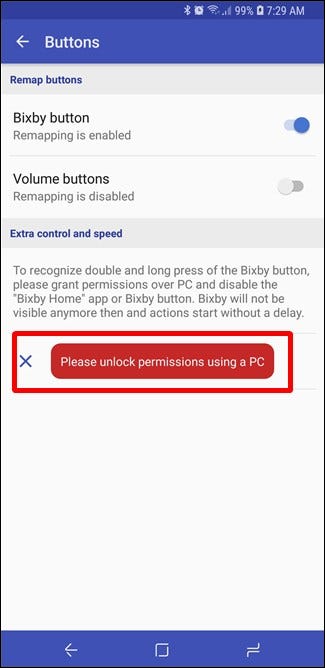
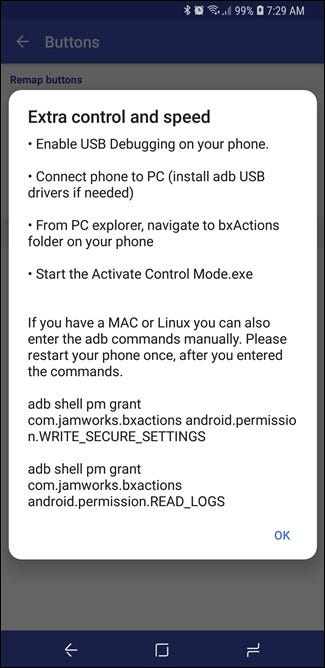
Continúe y conecte su teléfono a su PC y luego abra el dispositivo en el Explorador de archivos.
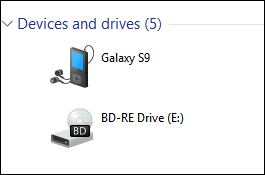
En la carpeta del dispositivo, apri la cartella “bxAzioni”.
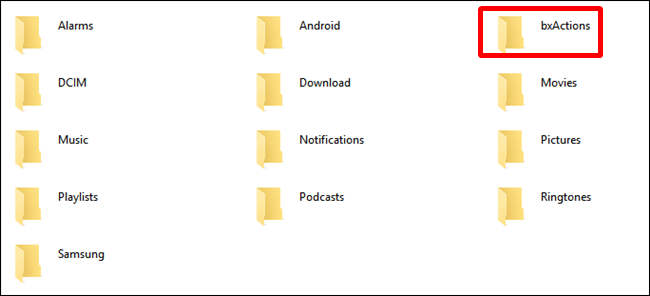
Hay un único archivo ejecutable de Windows dentro llamado “Activate Control Mode.exe”. Dale a ese chico malo un doble clic y observa cómo sucede la magia. (Non è proprio magico, solo un paio di comandi).
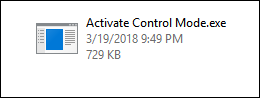
Quando finisce, la finestra di comando ti informa che è fatto e che potrebbe essere necessario riavviare il telefono. Vai avanti e fallo solo per evitare problemi.
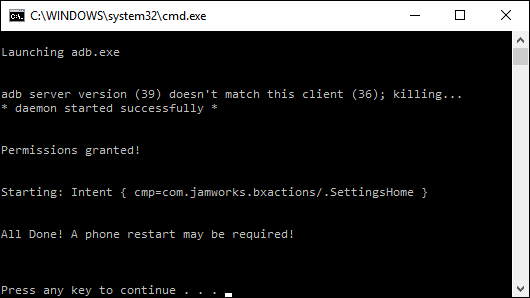
Con il telefono tornato al lavoro, torna a bxActions> pulsanti. Ora dovresti vedere un paio di nuove voci in questo menu: “Autorizzazioni concesse” (questo conferma che i comandi sono stati eseguiti correttamente) e “Disabilita il pulsante Bixby”. sì, ora devi spegnere il pulsante. Che corsa selvaggia.
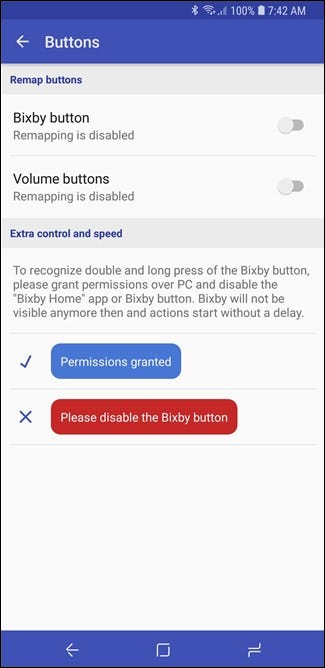
Fare quello, accendi Bixby Home, tocca la piccola icona a forma di ingranaggio e sposta il pulsante in posizione off. Abbiamo anche istruzioni più dettagliate in caso di problemi..
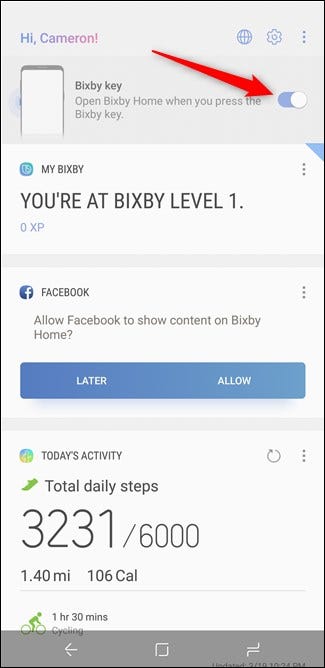
Con il pulsante disabilitato, torna a bxActions> pulsanti. Ora dovrebbe essere tutto blu! Potrebbe essere necessario riattivare l'azione del pulsante Bixby ora.
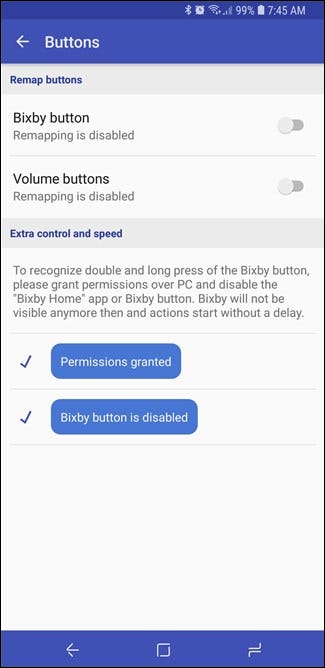
Torna alla pagina Azioni, dovresti avere alcune nuove opzioni per le azioni di ispezione, Tempo di pressione lunga e tempo di doppia pressione. Questi sono tutti relativi alle funzionalità avanzate che hai abilitato in precedenza.
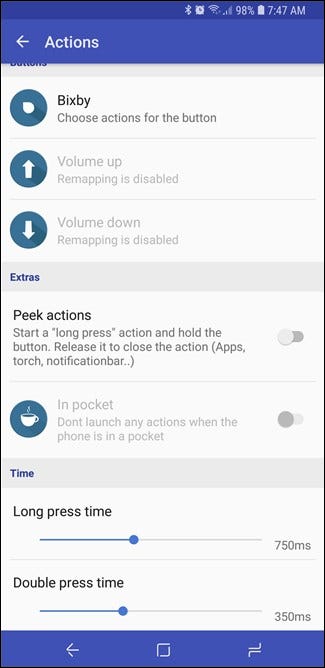
Non solo quello, ma dovrebbero essere disponibili anche nuove azioni per l'azione del pulsante Bixby da premere due volte, premere a lungo, premi due volte e tieni premuto, e altro ancora.
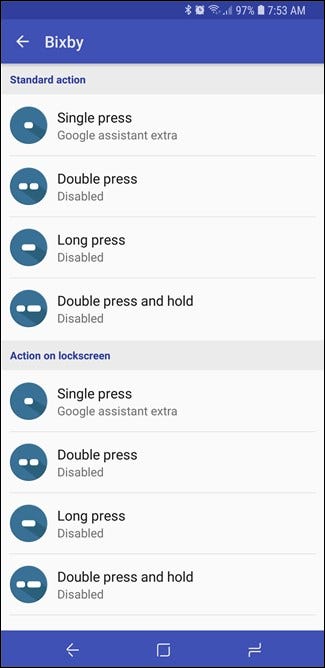
Ora puoi assegnare più azioni al pulsante Bixby, quindi scegli il tuo veleno. Sono molte le funzionalità di quello che una volta era un pulsante per lo più inutile.
impostaTimeout(funzione(){
!funzione(F,B,e,v,n,T,S)
{Se(f.fbq)Restituzione;n=f.fbq=funzione(){n.callMethod?
n.callMethod.apply(n,argomenti):n.queue.push(argomenti)};
Se(!f._fbq)f._fbq = n;n.push=n;n.loaded=!0;n.version='2.0′;
n.coda=[];t=b.createElement(e);t.async=!0;
t.src=v;s=b.getElementsByTagName(e)[0];
s.parentNode.insertBefore(T,S) } (window, documento,'copione',
'https://connect.facebook.net/en_US/fbevents.js');
fbq('dentro', '335401813750447');
fbq('traccia', 'Visualizzazione della pagina');
},3000);






